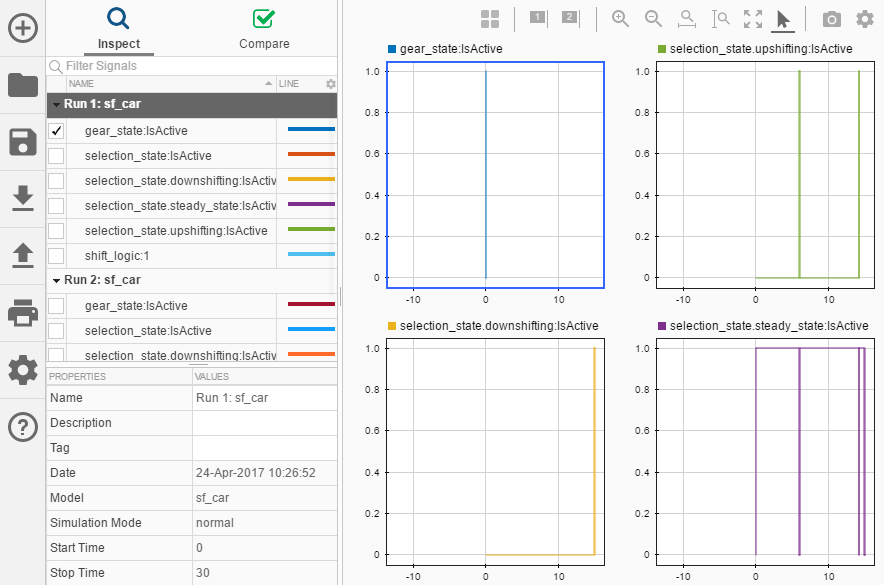Можно использовать Инспектора Данных моделирования, чтобы регистрировать действие состояния и данные для графика Stateflow® в модели Simulink®. С Инспектором Данных моделирования можно просмотреть и выдержать сравнение:
Данные из вашего графика
Листовое действие графика
Дочернее действие графика
Дочернее действие состояния
Сам утверждают действие
Листовое действие состояния
В этом осуществлении вы используете Инспектора Данных моделирования, чтобы контролировать активные выходные параметры состояния для диаграммы Stateflow в модели sf_car.
Чтобы регистрировать сигнал с Инспектором Данных моделирования, подсветите сигнальную линию, которую вы хотите регистрировать. Щелкните правой кнопкой по gear, сигнализируют и выбирают Log Selected Signals из контекстного меню. Значок журналирования появляется рядом с сигналом gear, указывая, что данные из того сигнала регистрируются, когда модель запущена.
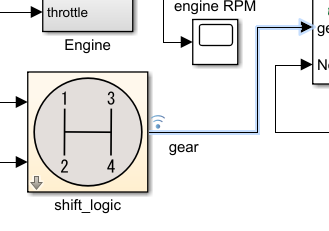
![]() Метки значка журналирования регистрировали сигналы в модели.
Метки значка журналирования регистрировали сигналы в модели.
Регистрировать активные данные состояния от gear_state:
Откройте диаграмму Stateflow.
Чтобы выбрать gear_state, нажмите gear_state.
На панели инструментов Simulink Editor нажмите выпадающий Simulation Data Inspector и выберите Logging for state gear_state> Child state activity
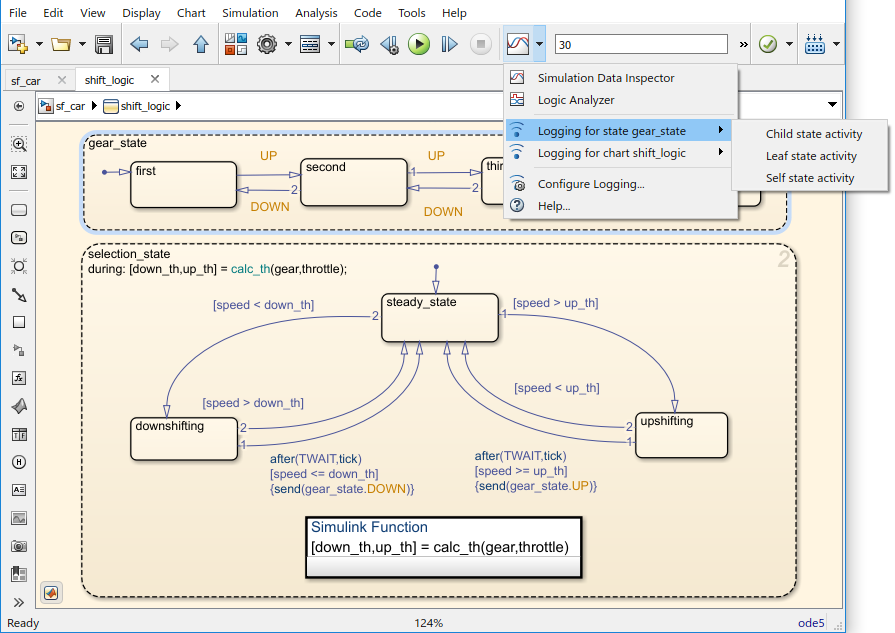
Выбрать несколько сигналов регистрировать целиком:
В вашей диаграмме Stateflow выберите состояния, действие которых вы хотите регистрировать.
На панели инструментов Simulink Editor нажмите выпадающий Simulation Data Inspector и выберите Logging for selected states> Self state activity.
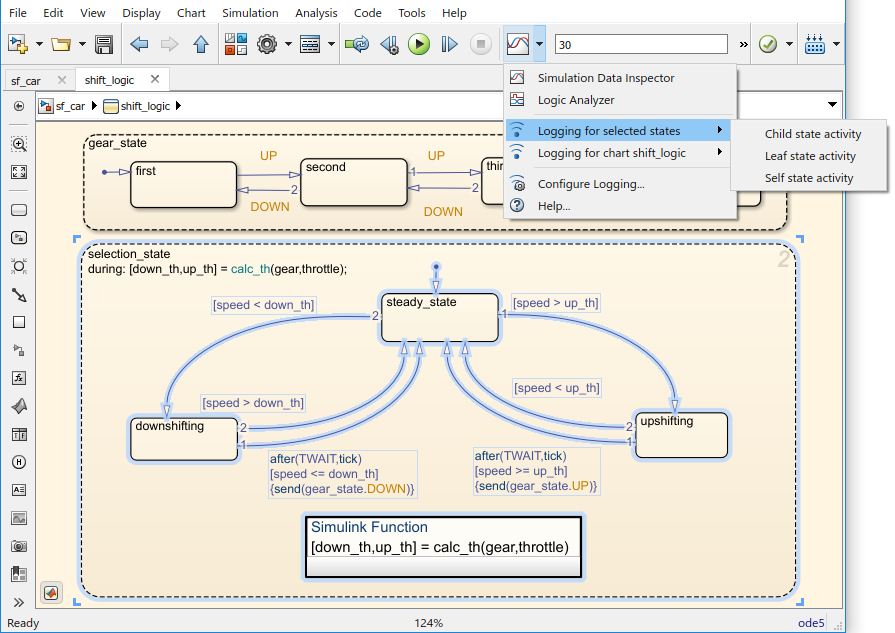
Значок журналирования появляется на всех подсвеченных состояниях.
После выполнения одной или нескольких симуляций с сигналами, отмеченными для журналирования, нажмите кнопку Simulation Data Inspector![]() на редакторе Simulink панель инструментов и просмотрите свои данные. Несколько выполнений обнаруживаются в панели Inspect и могут быть просмотрены вместе. Чтобы выбрать, какие сигналы вы хотите построить, используйте флажки рядом с именами сигнала.
на редакторе Simulink панель инструментов и просмотрите свои данные. Несколько выполнений обнаруживаются в панели Inspect и могут быть просмотрены вместе. Чтобы выбрать, какие сигналы вы хотите построить, используйте флажки рядом с именами сигнала.